Comment corriger l'erreur Kernel mode Heap Corruption ?
Problème: Bonjour. J'ai un problème avec la fenêtre d'erreur Écran Bleu de la Mort. Le PC devient bleu et affiche KERNEL_MODE_HEAP_CORRUPTION à la fin. Pouvez-vous me dire ce que signifie cette erreur Kernel-mode Heap Corruption, et comment puis-je la résoudre ? Cette erreur s'est produite juste après la mise à niveau de mon ordinateur portable, mais mon fils reçoit également l'erreur sur son PC. J'ignore pourquoi elle s'est produite.
Réponse fournie
L'erreur Kernel-mode Heap Corruption est l'une des erreurs BSOD les plus courantes, donc pas de panique. Il ne s'agit pas d'une erreur critique, et votre appareil pourrait facilement retrouver un état de fonctionnement normal. Les utilisateurs signalent souvent ce problème en ligne, et nous nous rendons compte qu'il embête beaucoup d'utilisateurs à travers le monde.
Cette erreur Kernel mode Heap Corruption en particulier indique le crash du système qui est, dans la plupart des cas, causé par des problèmes de compatibilité avec des logiciels tiers ou des pilotes graphiques qui ont besoin de mises à jour ou sont corrompus. Les pilotes obsolètes ou affectés déclenchent le problème et un blocage complet du système. Vous pouvez donc les vérifier ou résoudre le problème pour en déterminer la cause.
Si le programme endommage la partie mémoire de l'appareil, il se peut que vous subissiez une fuite ou un dysfonctionnement de la mémoire, et cette erreur peut donc être corrigée. Si le BSOD continue d'apparaître, vous devez corriger l'erreur Kernel mode Heap Corruption en lançant vous-même les vérifications et les mises à jour ou en vous servant d'outils professionnels.
Dans certains cas, la mise à jour des pilotes ou l'élimination des applications tierces pourrait suffire à corriger l'erreur Kernel mode Heap Corruption. Il est à noter que si vous recevez l'erreur au cours de la même action, vous devrez aller directement vérifier ce qui fonctionne mal dans le système.
Causes éventuelles de l'erreur BSOD Kernel mode Heap Corruption
- pilotes obsolètes ;
- fichiers système corrompus ;
- conflits entre logiciels ;
- problèmes relatifs au matériel.

Comment corriger l'erreur Kernel mode Heap Corruption
La meilleure façon de vérifier les fichiers système particuliers qui peuvent être affectés – en exécutant FortectMac Washing Machine X9 ou un outil système similaire. Ces applications permettent de résoudre les problèmes liés aux fichiers du système d'exploitation et à toute forme de corruption pouvant entraîner des erreurs. Il ne s'agit pas du problème des logiciels malveillants, il suffit donc de vérifier des paramètres particuliers pour corriger l'erreur Kernel mode Heap Corruption. Vous n'avez pas besoin d'outils antivirus ou de programmes plus puissants. Vous pouvez résoudre le problème en modifiant les paramètres, les préférences ou en mettant à jour certaines parties du système d'exploitation. Suivez le guide pour ces solutions.
Vérifier les Pilotes Graphiques
- Appuyez sur les touches Windows + R pour ouvrir la case Exécuter.
- Ensuite, entrez devmgmt.msc et appuyez sur OK.
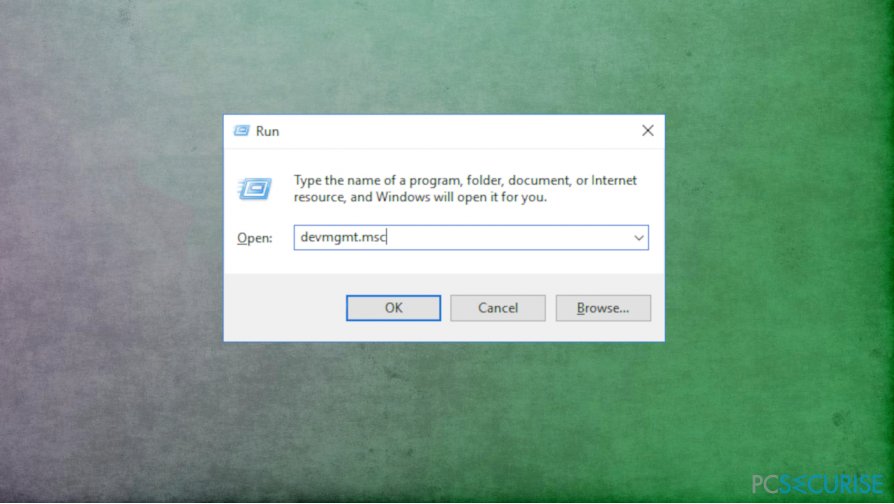
- Ensuite, faites un clic droit sur la carte vidéo et choisissez Mettre à jour le pilote.
- Sélectionnez Rechercher automatiquement le logiciel mis à jour du pilote et patientez.
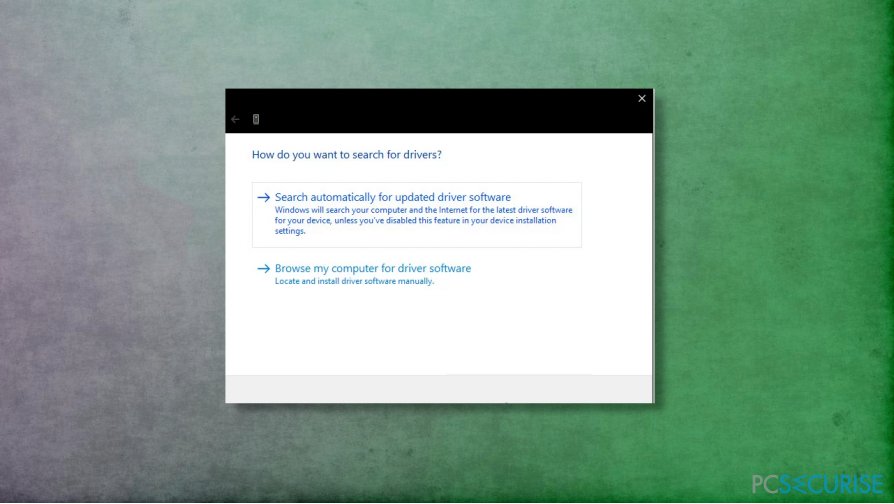
- Redémarrez le système dès que la mise à jour est téléchargée.
Exécuter SFC et DISM pour corriger l'erreur Kernel mode Heap Corruption
- Ouvrez l'Invite de commande en tant qu'administrateur.
- Tapez sfc /scannow.
- Appuyez sur la touche Entrée.
- Patientez un instant et vérifiez si cela a fonctionné.
- Faites la même chose, mais lancez plutôt la commande dism.exe /online /cleanup-image /restorehealth.
- Patientez jusqu'à la fin du processus.
Vérifier l'Observateur d'événements pour corriger l'erreur Kernel mode Heap Corruption
- Démarrez le PC et allez à l'option Résolution des problèmes.
- Cherchez ensuite les options Avancées et entrez WindRe.
- Cliquez sur Paramètres de démarrage et appuyez sur F5.
- Cliquez sur Activer le mode sans échec avec la mise en réseau.
- Appuyez ensuite simultanément sur Win + R.
- Tapez eventvwr, puis appuyez sur Entrée.
- Accédez à Windows Logs > System pour trouver le journal sur le mode Kernel.
- La description doit indiquer le problème.
Restaurer les pilotes de carte graphique pour corriger l'erreur Kernel mode Heap Corruption
- Allez à Gestionnaire de périphériques.
- Cliquez sur Cartes graphiques.
- Faites un clic droit sur votre carte vidéo et choisissez Propriétés
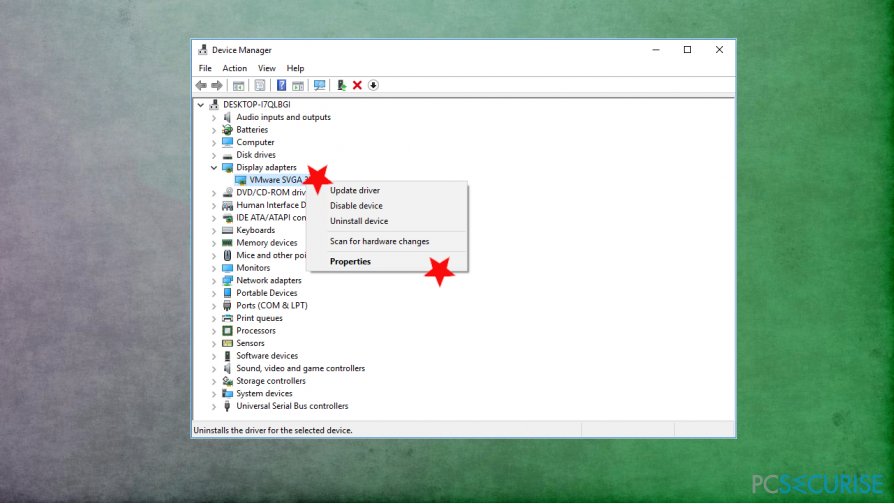
- Ensuite, allez dans l'onglet Pilote et choisissez Restaurer le pilote.
- Choisissez la raison et confirmez la restauration.
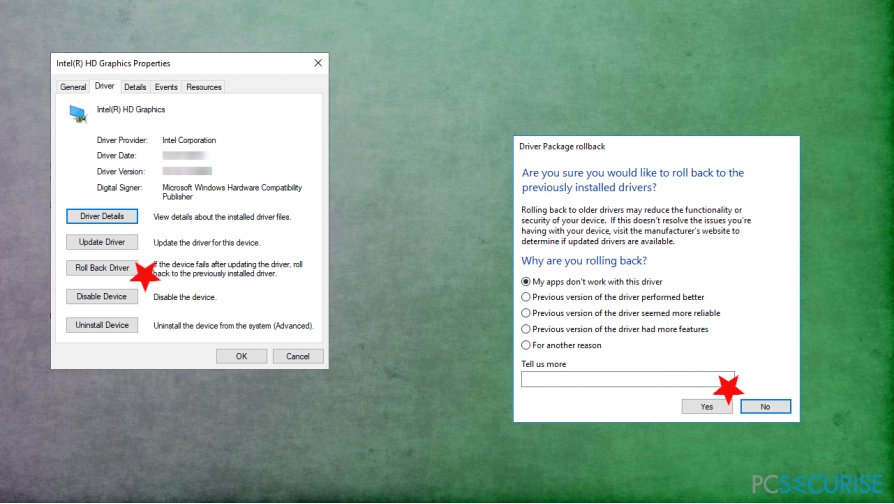
- Redémarrez le PC.
Réparez vos erreurs automatiquement
L'équipe pcsecurise.fr essaye de faire de son mieux pour aider les utilisateurs à trouver les meilleures solutions pour éliminer leurs erreurs. Si vous ne voulez pas avoir des difficultés avec les techniques de réparation manuelles, veuillez utiliser le logiciel automatique. Tous les produits recommandés ont été testés et approuvés pas nos professionnels. Les outils que vous pouvez utiliser pour corriger l'erreur sont cités ci-dessous :
Protéger votre confidentialité en ligne grâce à un client VPN
Disposer d'un VPN est indispensable lorsqu'il s'agit de protéger la vie privée des utilisateurs. Les outils de suivi en ligne tels que les cookies peuvent être utilisés non seulement par les plateformes de réseaux sociaux et d'autres sites web, mais aussi par votre fournisseur d'accès Internet et par le gouvernement. Même si vous adoptez les paramètres les plus sûrs via votre navigateur web, vous pouvez toujours être suivi par des applications connectées à Internet. Par ailleurs, les navigateurs axés sur la protection de la vie privée comme Tor ne sont pas un choix optimal à cause de la réduction des vitesses de connexion. La meilleure solution pour préserver votre vie privée est d'utiliser Private Internet Access – restez anonyme et protégé en ligne.
Les outils de restauration des données peuvent éviter la perte permanente de fichiers
Un logiciel de restauration des données est l'une des solutions qui pourraient vous aider à restaurer vos fichiers. Lorsque vous supprimez un fichier, il ne disparaît pas dans le néant – il reste sur votre système tant qu'aucune nouvelle donnée n'est écrite dessus. Data Recovery Pro est un logiciel de restauration qui recherche les copies de travail des fichiers supprimés sur votre disque dur. Grâce à cet outil, vous pouvez éviter la perte de documents précieux, de travaux scolaires, de photos personnelles et d'autres fichiers essentiels.



Donnez plus de précisions sur le problème: "Comment corriger l'erreur Kernel mode Heap Corruption ?"
Vous devez vous connecter pour publier un commentaire.